Copyright © 2004-2022 SQL: 0.936 saniye - Sorgu: 47 - Ortalama: 0.01991 saniye
 |
||||
|
|
|
ahmet17761 
|
|
Özellikler:
1. 10,15,20, 25 ve 30 cm kalınlıkta duvarları tanıyabilme.(30 cm den kalın duvarlar iki sıra olarak çizilir.) 2. Kalınlıklara göre toplamları görebilme. 3. 40 farklı duvar yüksekliği tanımlayabilme. (Color index 0-40 arası) 4. Parsel, Blok ve kat bilgilerini projenize göre listeleyip, metraj sırasında sadece seçim yapabilme.(Program kendi dizinindeki parsel-blok-kat excel dosyasından bu bilgileri çekmektedir. Bu excel dosyası düzenlenince, programda da seçim ekranı güncellenmektedir.) 5. Parsel, Blok ve kat bilgileri, metraj yaparken girildiğinden bu kırılımlara göre metrajı dinamik olarak excelde listeleyebilme. 6. Metraj tablosunu Autocad e basabilme ve bu tabloyu tek tık ile excele aktarabilme özelliği. 7. Tüm duvarlara “D” ile ve minhalara “M” ile başlayan farklı isimler vererek metraj kontrolünü kolaylaştırma. (Aynı zamanda ataşman görevi görür) 8. Seçilen Duvar ve Minhalara Zoomlama özelliği. 9. Minha tanımlama eklentisi sayesinde 5 cm aralıklarla minhaların yüksekliklerini girince otomatik renk seçimi. 10. Otomatik minha rengi ataması sayesinde, program minha yüksekliklerini otomatik olarak tanır ve hesaplar. 11. Minha tanımlama eklentisiyle minha tanımlanırken, Minhanın poz numarası (Ör. K1) verilirse Minha listesi otomatik olarak alınabilir. 12. Minhanın üzerine lento hesaplanıp hesaplanmayacağı seçilebilir. Bu sayede %100 doğrulukta minhaların üzerinde kullanılacak lento listesi (kalınlık, uzunluk ve adet) tek tıkla alınabilir. 13. Duvar yüksekliklerini lejanttan (Hangi renk hangi uzunlukta hesaplanacaksa, polyline olarak lenjantta çizilir) otomatik alabilme. 14. Dinamik olarak tasarlanmış excel metraj tablosu. 15. Verileri excel olarak kaydedebilme ve gerektiğinde geri yükleyip kontrol edebilme. 16. Duvar metrajı, lento metrajı ve kapı pencere metrajlarını aynı anda yapabilme. 17. Duvar metrajı, lento metrajı ve kapı pencere metrajlarını Excele kaydederken otomatik isim verme. Komutlar: Program yüklenince aşağıdaki komutlar Autocad'e eklenir: 1. DM : Duvar metraj programını açar. 2. MT: Minha tanımlama programını açar. 3. KPM: Kapı-Pencere metraj programını açar. 4. LM : Lento metraj programını açar. 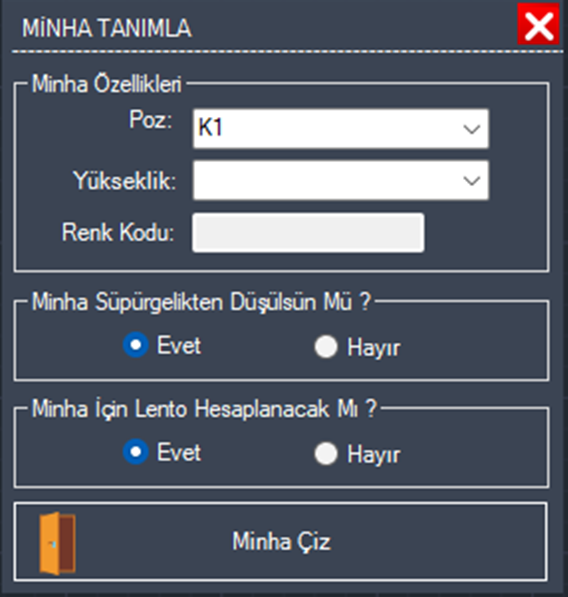 Autocad içinde MT komutunu yazarsanız yukarıdaki ekran açılacaktır. MT programında minha tanımlamak çok kolay. Minha özelliklerini girip, Enter tuşuna basarak çizim ekranında minhaları kolayca tanımlayabilirsiniz. Minha pozlarını değiştirmek isterseniz, programın kurulu olduğu dizinde parsel-blok-kat.xlsx dosyasında değişiklik yapabilirsiniz. Orada yapılan değişiklik Poz: kısmına yansıyacaktır. Kullanımı: 1. Minhanın pozu seçilir veya girilir. 2. Yükseklik girilir. (Not: Yüksekilikler 5 cm ve katları şeklinde girilmelidir.) 3. Yükseklik girilince renk kodu otomatik tanımlanır. 4. Minha süpürgelikten düşülsün mü kısmı ince kaplamalar içindir. Duvar metrajında kullanılmaz. Seçenek Evet olarak kalabilir. 5. Minha için lento hesaplanacak mı ? evet seçeneği kalırsa bu boşluk için lento hesaplanacaktır ve minha çizimleri 0-minha layerinde gerçekleşecektir. Hayır seçeneği seçilirse bu minha için lento hesaplanmaz ve çizim 0-minhalentosuz layerinde gerçekleştirilir. 6. Minha çiz veya enter tuşuna basılarak çizim ekranına geçilir. Minhanın çapraz iki köşesi tıklanır ve tüm şartlara göre çizim otomatik yapılır. 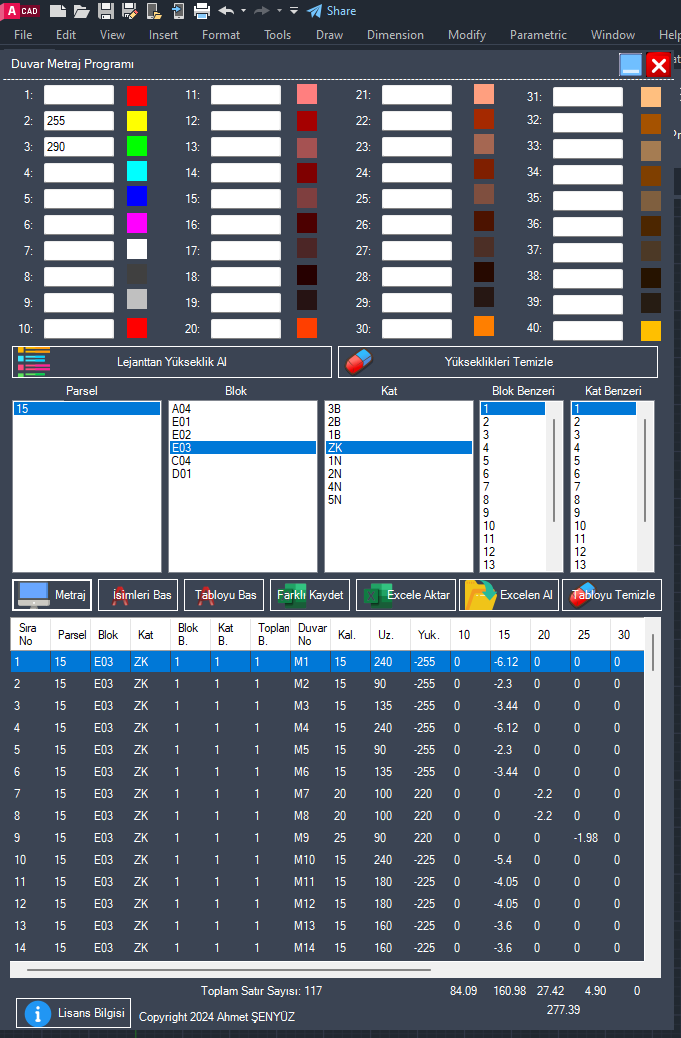 Yukarıdaki resimde Duvar Metraj Programı Ana ekranı görülmektedir. Autocad içinde DM komutunu yazarsanız yukarıdaki ekran açılacaktır. Kullanımı: 1. Öncelikle 0-40 color indexe sahip rectanglelarla duvarlar yüksekliklerine göre farklı renklerde 0-duvar layerinde çizilir ve minhalar MT aracıyla tanımlanır. 2. Yükseklik lejantı polylinelar ile aşağıdaki gibi oluşturulur. 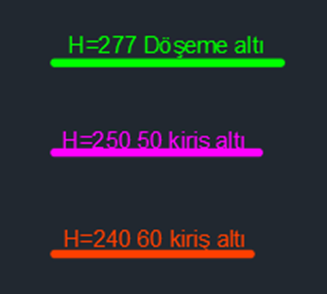 3. DM komutu ile duvar metraj programı açılır. 4. Daha sonra Lejanttan Yükseklik Al butonu tıklanır ve metrajı yapılacak katın lejantı seçilir. 5. Parsel Blok Kat bilgileri kat benzeri ve blok benzeri bilgileri seçilir.( Bu liste programın kurulu olduğu dizinde bulunan parsel-blok-kat.xlsx dosyasından yüklenir.) 6. Metraj butonuna basılarak metrajı yapılacak kata ait duvarlar seçilir. 7. Seçim sağ tıkla tamamlandıktan sonra Duvar Metraj Programına seçili tüm Duvar ve Minhalar yüklenir. 8. Bu ekrandan duvarlar ve minhalar seçilirse ekranda otomatik olarak seçili duvar veya minhaya zoom yapılır. Bu kontrolleri yapmak için çok işlevsel bir özelliktir. Metrajınızı excel dosyasına kayıt ederseniz, bu zoomlama özelliği kayıp olmayacaktır. Daha sonra çiziminizi açar ve o çizime ait excel dosyasını Excelden Al ile yüklerseniz, tüm duvar ve minha bilgileriniz yüklenir ve yine kontrol sağlayabilirsiniz. 9. Diğer katları da eklemek isterseniz, yukarıdan kat bilgisi ve kat benzerini değiştirerek, Metraj butonuyla o kata ait Duvar ve minhaları seçebilir ve listeye ekleyebilirsiniz. Bu şekilde Autocad programını kapatmadan, diğer binaları da tek bir listede kayıt altına alabilirsiniz. 10. Excele Aktar komutu hali hazırda açık bir excel dosyasına veriyi aktarmak için kullanılmalıdır. Bu aktarımda başlıklar aktarılmadan sadece veri aktarılır ve en alt satır aktif hale getirilir. Dolayısıyla veriler üst üste yazılmaz. 11. İsimleri bas özelliği, isimlendirilen Duvar ve Minhaların isimlerini Autocad’e basmak için kullanılır. 12. Tabloyu bas özelliği Metraj tablosunu Autocad ekranına basar. 13. Tabloyu temizle butonuna basılırsa yapılan metraj sıfırlanır. 14. Lento Metrajı (LM) ve Kapı Pencere Metrajı (KPM) programlarının da çalışma mantığı aynı şekildedir. 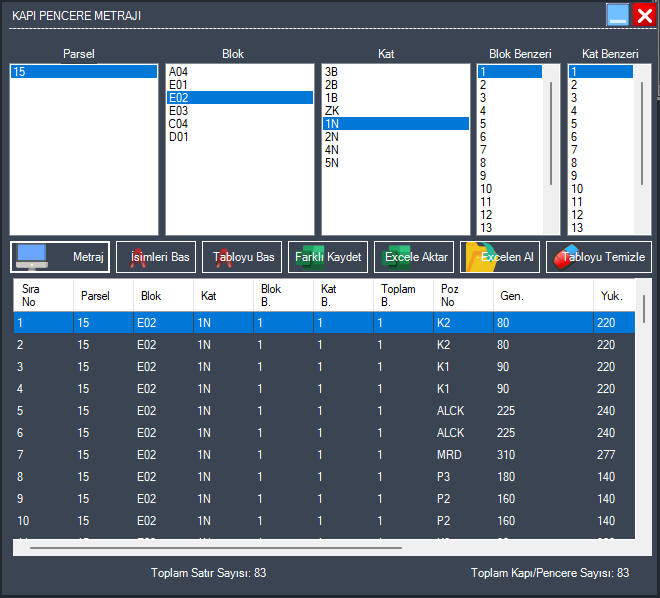 Yukarıdaki resimde Kapı-Pencere Metraj Programı görünmektedir. 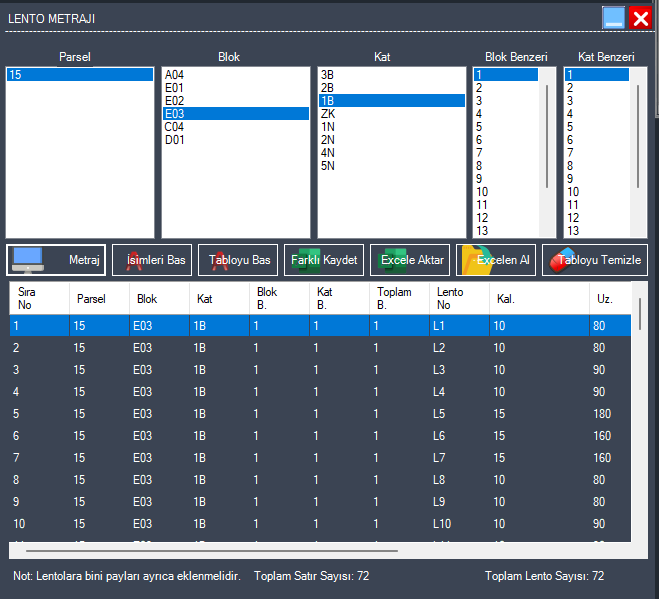 Yukarıdaki resimde Lento Metraj Programı görünmektedir. Kullanım videosu : https://www.youtube.com/watch?v=2V-OMbr0l48 Web sitemiz : https://www.metrajhesapla.com Deneme sürümü indirme linki : https://metrajhesapla.com/media/attachments/2024/03/21/duvar_metraj_programi.zip ahmet17761 (21.03.2024 11:58 GMT) 
|